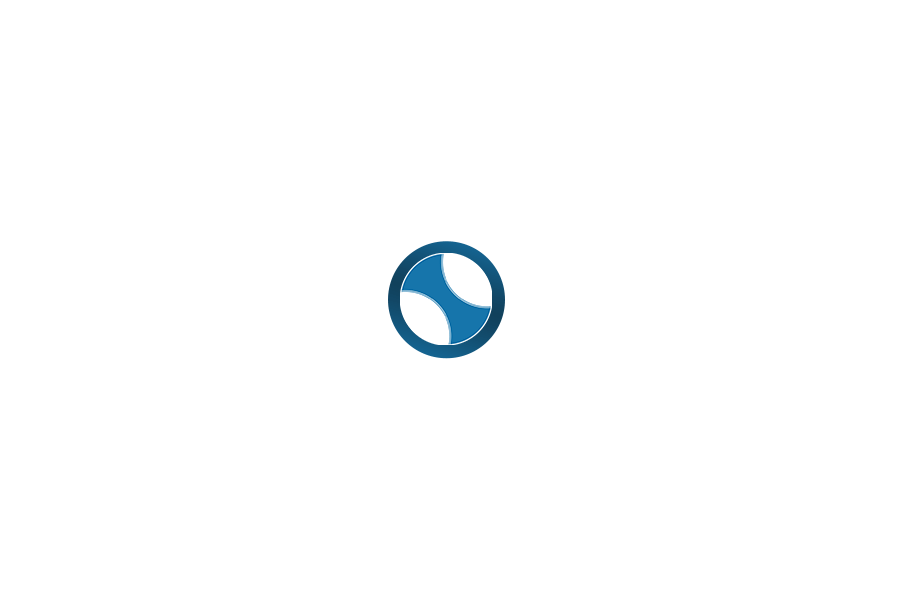PostgreSQL命令行工具psql:一站式安装与使用全攻略
文章目录
psql是PostgreSQL数据库的命令行界面,它允许你与数据库交互,执行SQL查询,管理数据库和表,以及查看查询结果。psql提供了一种直观的方式来执行日常的数据库管理任务。你可以在命令行中输入SQL语句,然后看到查询结果。此外,psql还提供了一些额外的功能,如命令历史、表和数据库列表、命令自动完成等,这些都可以提高你的工作效率。

安装psql
在Ubuntu上安装
在Ubuntu上,你可以使用apt-get命令来安装PostgreSQL:
sudo apt-get update
sudo apt-get install postgresql postgresql-contrib在CentOS上安装
在CentOS上,你可以使用yum命令来安装PostgreSQL:
sudo yum update
sudo yum install postgresql-server postgresql-contrib在MacOS上安装
在MacOS上,你可以使用Homebrew来安装PostgreSQL:
brew update
brew install postgresql在Windows上安装
在Windows上,你需要下载PostgreSQL的Windows安装程序。你可以在PostgreSQL的官方网站上找到它:https://www.postgresql.org/download/windows/
psql的常见用法
列出所有的数据库
要列出当前PostgreSQL数据库服务器中的所有数据库,请使用\l或者\l+命令:
\l或者
\l+连接到数据库
连接数据库请使用\c或者\connect命令。
要使用当前用户连接到新的数据库,请使用如下命令:
\c dbname要使用新的用户连接到当前数据库,请使用如下命令:
\c - username您可以是用\connect替换上面命令中的\c,他们是等效的。
列出数据库中的表
要列出当前数据库中的表,请使用\dt或者\dt+命令:
\dt或者
\dt+显示表结构
要显示一个表的结构或定义,比如 列,约束等信息,请使用\d命令:
\d table_name比如,要查看 product 表的结构,请使用如下命令:
\d product列出可用模式
要列出当前连接的数据库的所有模式,请使用该\dn命令。
\dn列出可用的函数
要列出当前数据库中的可用函数,请使用该\df命令。
\df列出可用视图
要列出当前数据库中的可用视图,请使用该\dv命令。
\dv列出用户及其角色
要列出所有用户及其分配的角色,请使用\du命令:
\du开启查询执行时间
要打开查询执行时间,请使用该\timing命令。
\timing
select * from product;当您再次运行\timing命令,则会关闭查询执行时间。
查看命令历史
要显示命令历史记录,请使用该\s命令。
\s如果要将命令历史保存到文件中,则需要在\s命令后指定文件名 ,如下所示:
\s filename执行上一条命令
要想执行最近的一条命令, 请使用\g命令:
\g\g可让你避免重新输入上一条命令。
获取SQL命令的帮助
要获取SQL命令的说明,请使用\h命令,如下:
\h sql_command比如,要获取TRUNCATE的帮助说明,请使用如下的命令:
\h TRUNCATE获取psql的帮助
要了解psql命令的详细用法,请使用\?命令
\?从文件中执行psql命令
如果要从文件执行psql命令,请\i按如下方式使用命令:
\i filename打开扩展显示
要为SELECT语句的结果集打开扩展显示,请使用\x命令。
\x
select * from product;扩展显示对于显示那些很长的列很有帮助。如果您再次运行\x命令。则回关闭扩展显示。
退出psql
要退出psql,您可以使用\q命令并按下 enter 退出 psql。
\q